 子どもにスマホを持たせようか迷っているパパ
子どもにスマホを持たせようか迷っているパパ子どもに持たせるケータイどうしようかなー?
昔使ってたiPhoneとか使えないかなー?
こういった人向けの記事です。5分ほどで読める文章量。

- スズキイチロー(36)
- PA(舞台音響)カンパニーに所属
- 音響ブログも執筆
- ネクラなnoteも執筆
- 甘酸っぱい交換日記も執筆
- ブロガー集団・アドセンス解放戦線代表
- こじらせ団体・メンヘラの止まり木主催
- Twitterの一部界隈においてカルト的な人気と噂
※紹介制度があるサービスは紹介リンクを貼っています。
iPhoneをキッズケータイとして使ってみた【小学一年生】
こんにちは!もうすぐ長男が1年生になりますイチローです。
さいきん、小学校に上がるための色々な準備しててわかったんですが・・・
うちの学区、登校班がないんですよね!
基本的には一緒に登校するにしても、学童の迎えのタイミングなどもあるのでキッズケータイを持たせることになりました。
 バーサルナイト鈴木
バーサルナイト鈴木キッズケータイ意外と高いなぁ…
 トランセル種市
トランセル種市というか料金形態がわかりづらい…
 イチロー
イチロー使ってないiPhoneに格安SIM挿して持たせればよくね?
ってことで、自分が昔使っていたiPhone-SEをキッズケータイ化してみましたのでその健忘録を書きます。
自分的にはメリットだらけのこのアイデア!
キッズケータイに迷っている人は参考にしてみてくださいね〜
→格安SIMならエキサイトモバイル!
iPhoneをキッズケータイとして使う手順
使ってなかった昔のiPhoneをキッズケータイとして使うにはちょっとした準備が必要です。
そもそも放電しきっていて電源が入らない状態だったりすることも多いと思いますので、
とりあえず端末として起動するか確認するところから始めてみましょう〜
安心安全のデバイスを子どもには渡したいものです。
iPhoneをキッズケータイとして使う手順その1【iPhoneを初期化する】
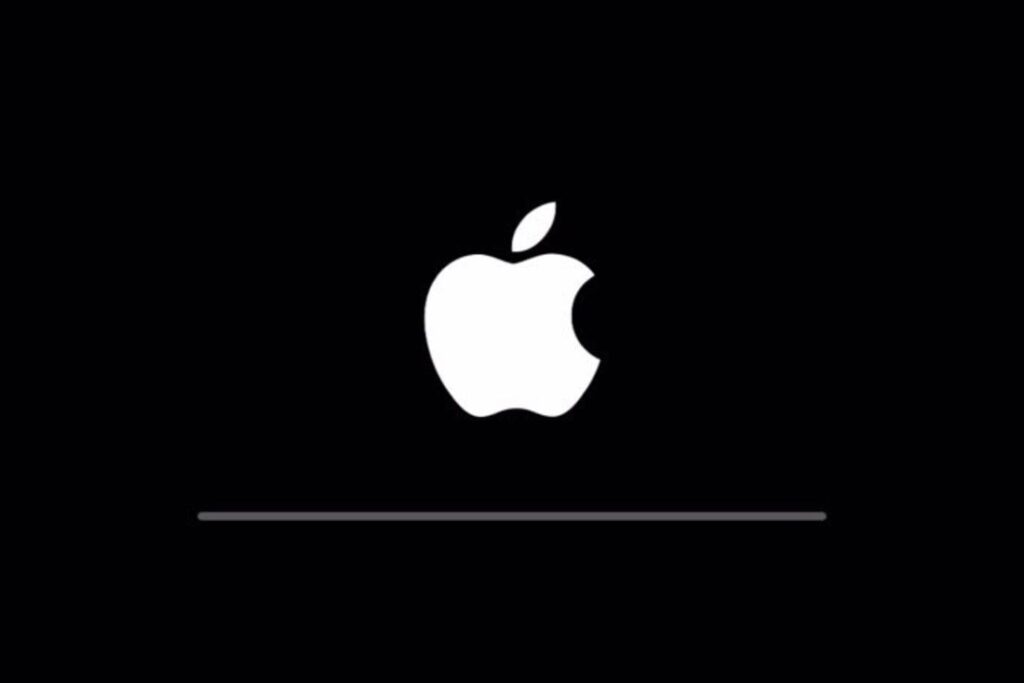
子ども用に新たにiPhoneを購入した場合は不要な手順ですが、
昔使っていた端末なのであれば、確実に初期化するべきでしょう。
ないと思いますが、もし復元する可能性があるのならここタイミングでバックアップも取っておきましょう。
手順は、設定アプリ→一般→転送またはデバイスをリセット→パスコードとIDのパスワードを入力→デバイスの消去を確定、です。
iPhoneをキッズケータイとして使う手順その2【iPhoneに格安SIMを入れる】

昔使っていたiPhoneをキッズケータイとして使うには、SIMカードが必要になります。
Wi-Fi-環境下ならSIMがなくてもほとんど問題になりませんが、
キッズケータイとして使うなら通信可能状態にして位置情報などを把握しておくべきでしょう。
最近の格安SIMはめちゃくちゃ種類がありますが、ウチは光回線も自分のスマホもNUROで揃えています。
月額700円程度で音声通信プランもつけられるし、回線速度も今のところ問題ないです。
→格安SIMならエキサイトモバイル!iPhoneをキッズケータイとして使う手順その3【子ども用アップルIDを作る】
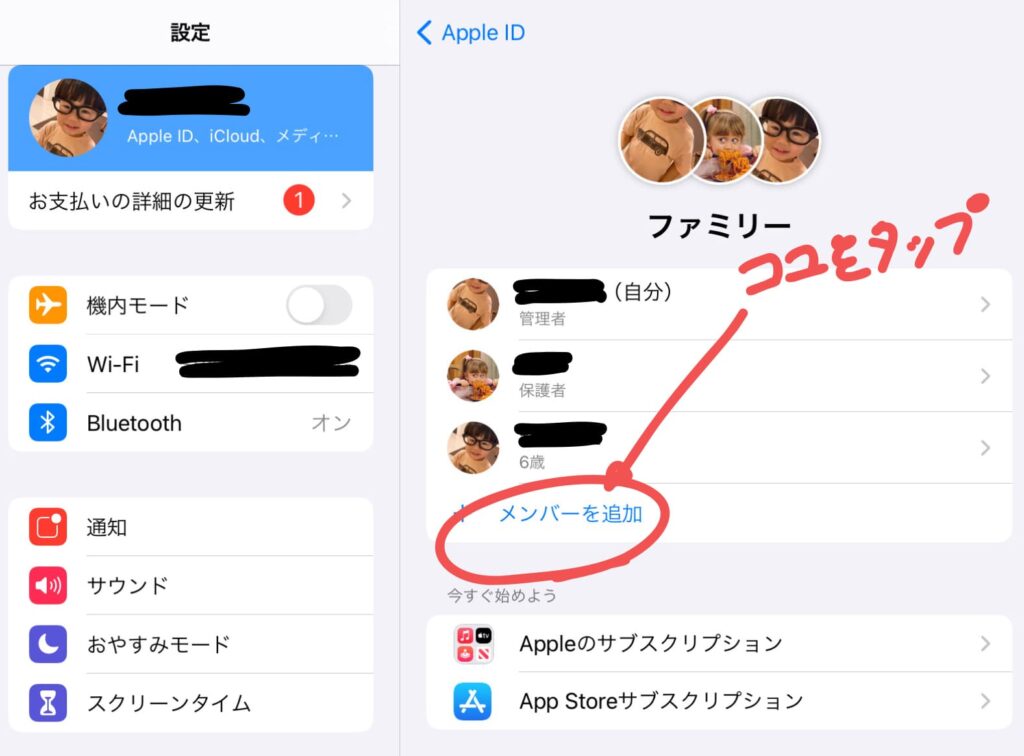
iPhoneを使うにはアップルIDを取得する必要がありますが、
13歳未満のユーザーは自分でアップルIDを作ることができません。
ここで必要なのが親のiPhoneからの【ファミリー共有】ってやつです。
ここから【メンバー追加→お子様用アカウントを作成】を選んで、子ども用のアップルIDを作りましょう。

この段階で登録用のメールアドレスが必要になるので、G-mailなどの無料アドレスを取得しておくと良いでしょう。
ながれで子ども用の端末のスクリーンタイム設定や、コンテンツ制限などもできます。
後の項目でも詳しく説明しますが、この段階でチェックを入れておくのが手っ取り早くておすすめ。
iPhoneをキッズケータイとして使う手順その4【頑丈なケースに入れる】
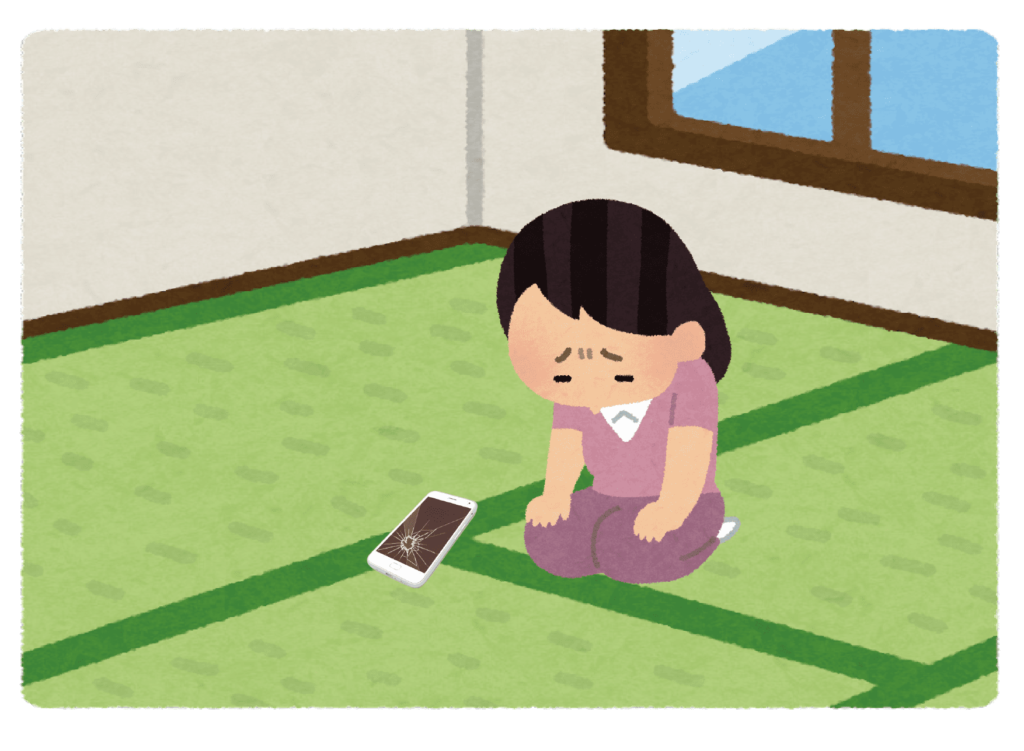
子どもにスマホを渡すと、確実に落とします。
スクリーンにフィルムを貼り、出来るだけ頑丈なケースに入れましょう。
この際、子どもにケースのデザインを選んでもらうと・・・
 チビロー
チビロー自分のスマホだ〜!
という自意識が芽生えるので、オススメです。
愛着が湧くと、道具も大切に使うようになりますよね。
iPhoneを子どもに渡す前にやるべき設定
無事に子ども用のアップルIDが作れて、スマホとして使えるようになっても、
そのまま子どもにiPhoneを渡してはあまり意味がありません。
ここではiPhoneをキッズケータイとして、安心して使うための設定を紹介していきます。
iPhoneを子どもに渡す前にやるべき設定その1【位置情報の共有】
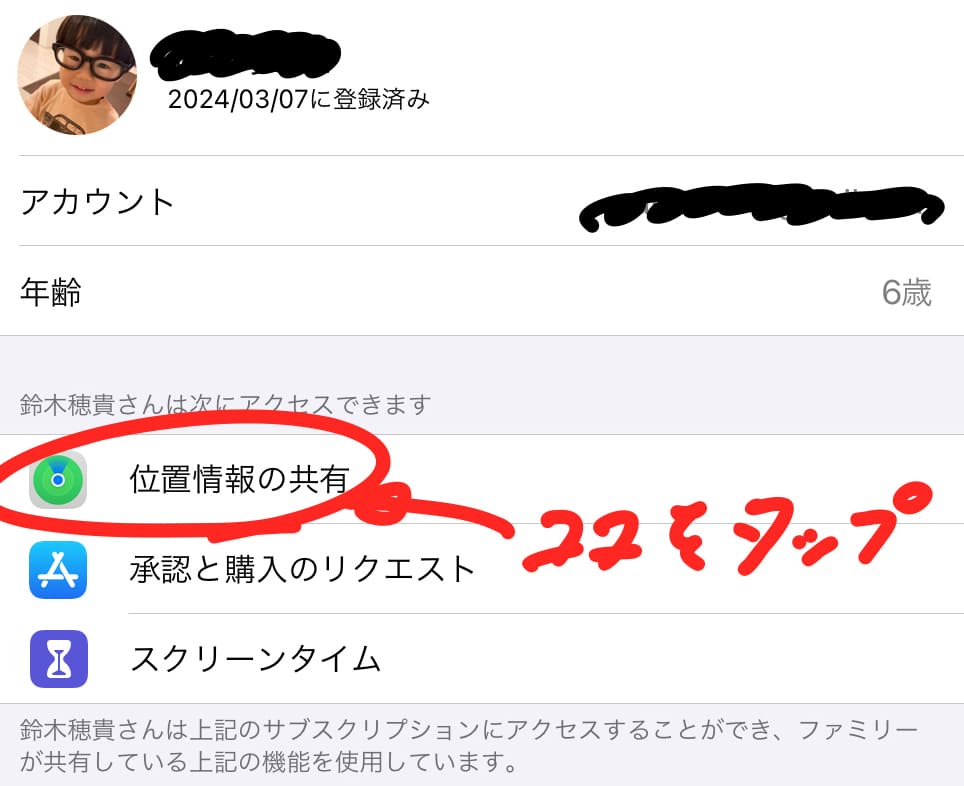
キッズケータイならどの機種でも備わっているのが、位置情報の共有機能です。
iPhoneで位置情報を共有するのはとっても簡単。
設定→ファミリー→子どものアカウントをタップ→位置情報の共有
これだけで、iPhoneアプリの【探す】に子どもの端末が表示されるようになります。
さすがとアップル、位置情報の精度はかなり高いです。
我が家は、万が一スマホの充電が切れてしまった時のことを考えて、エアタグと併用しています。
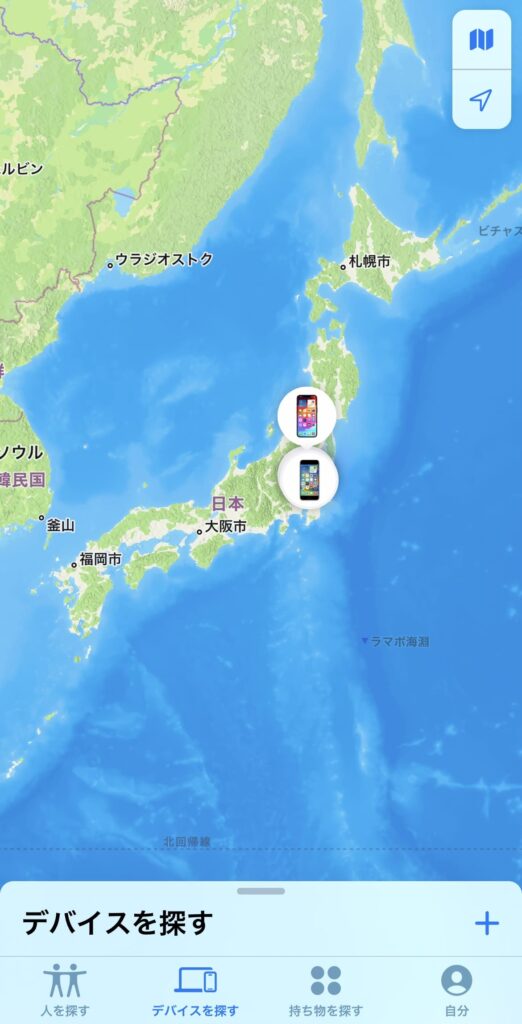
iPhoneを子どもに渡す前にやるべき設定その2【プライバシー・コンテンツの制限】
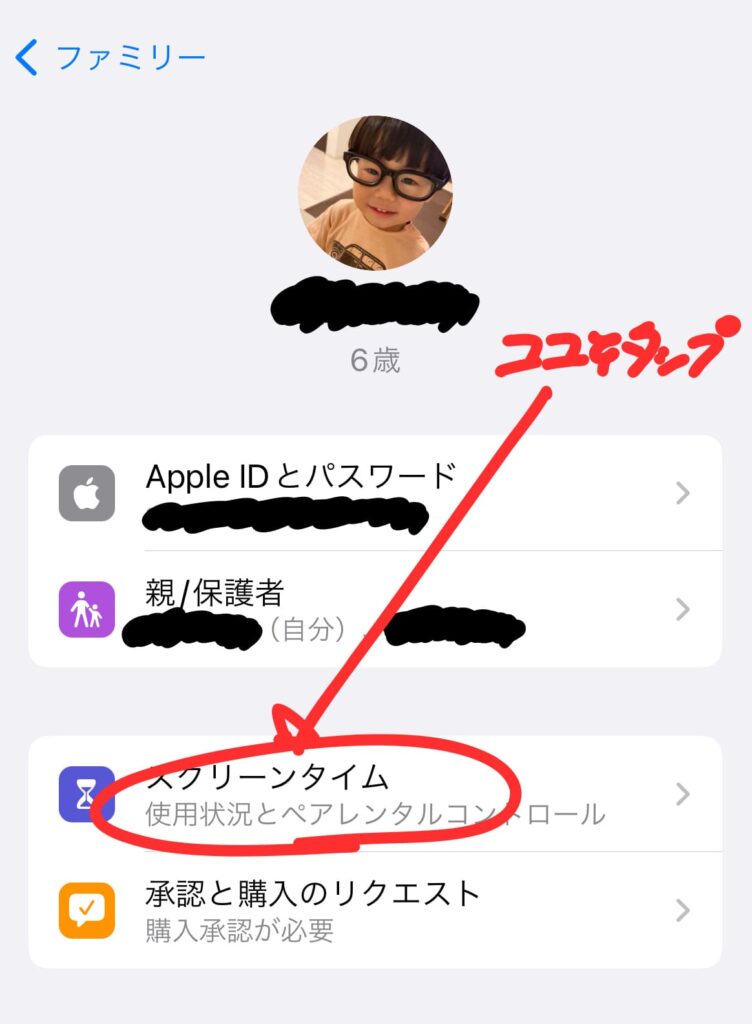
親たるもの、子どもの閲覧するコンテンツには気を配りたいものです。
この項目は子どものIDを作った時点でも設定できますが、改めて説明すると・・・
設定→ファミリー→子どものアカウントをタップ→スクリーンタイム→コンテンツとプライバシーの制限
で設定することができます。
最低でもストアでの購入やダウンロードの制限と、コンテンツの閲覧制限はしておくと良いでしょう。
この設定を入れておくと、仮に子どものiPhoneで何かをダウンロードしようとした際に、親のiPhoneに通知が来るようになります。
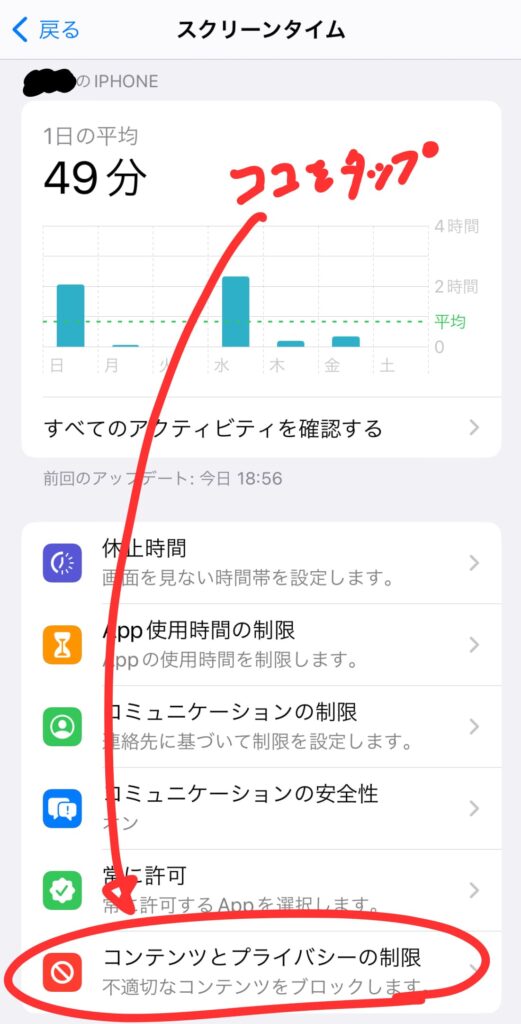
iPhoneを子どもに渡す前にやるべき設定その3【深夜の使用制限】
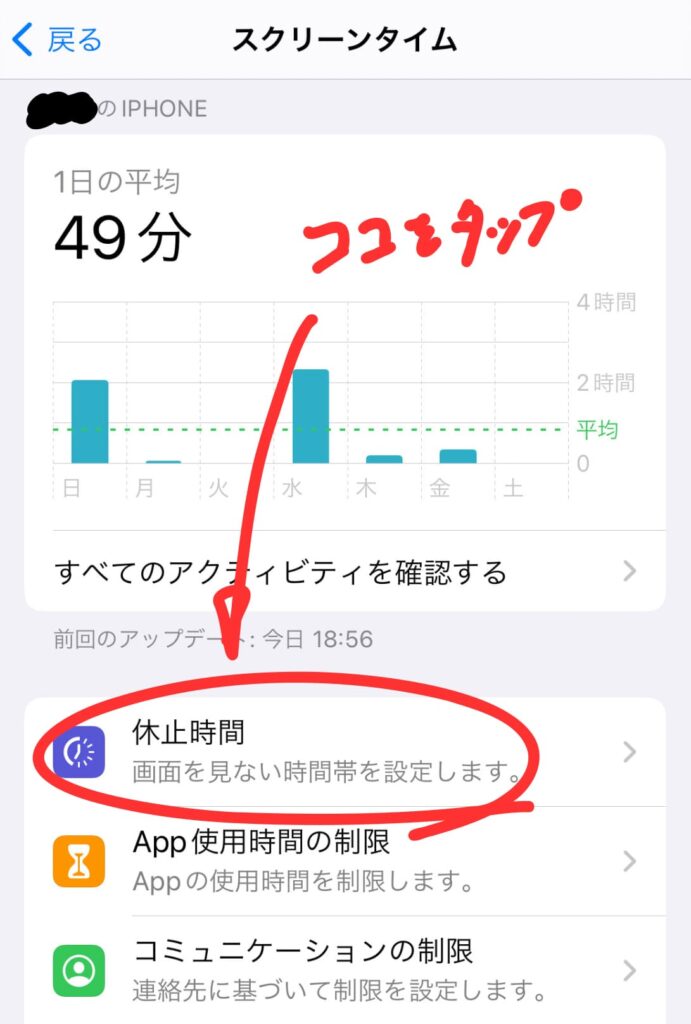
そもそも家にいる時にスマホを使う必要がない世代のお子様には入れておいた方が良い設定。
この項目も子ども用のIDを作る際に設定できますがおさらいです。
設定→ファミリー→子どものアカウントをタップ→スクリーンタイム→休止時間→スケジュール
で、子どものiPhoneの起動時間を設定することができます。
休止時間中は許可したAppと通話のみ可能になります。
我が家は毎日22時〜翌7時までロックがかかった状態にしています。
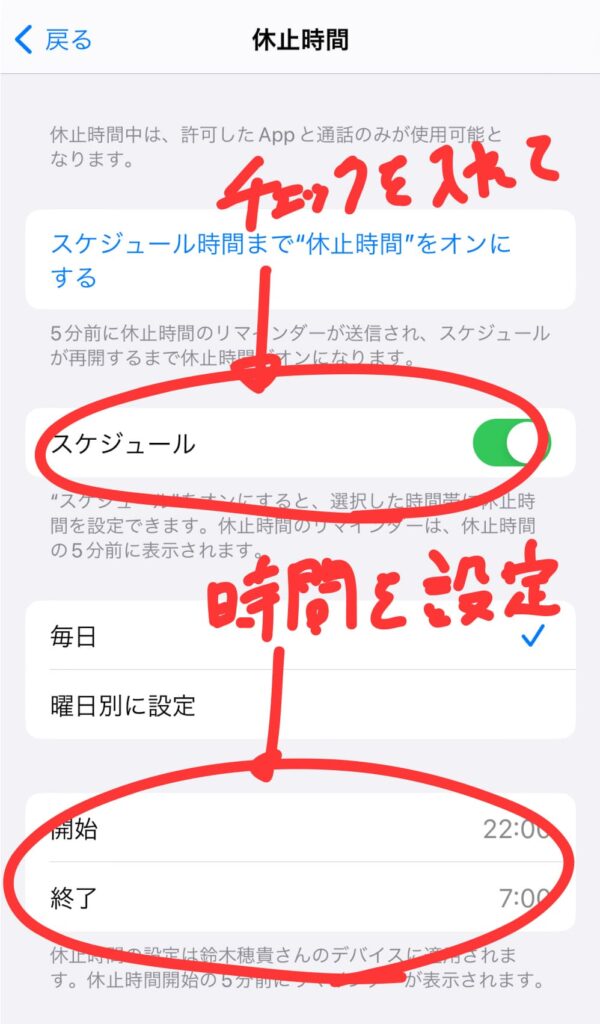
iPhoneを子どもに渡す前にやるべき設定その4【アイコンを大きくする】
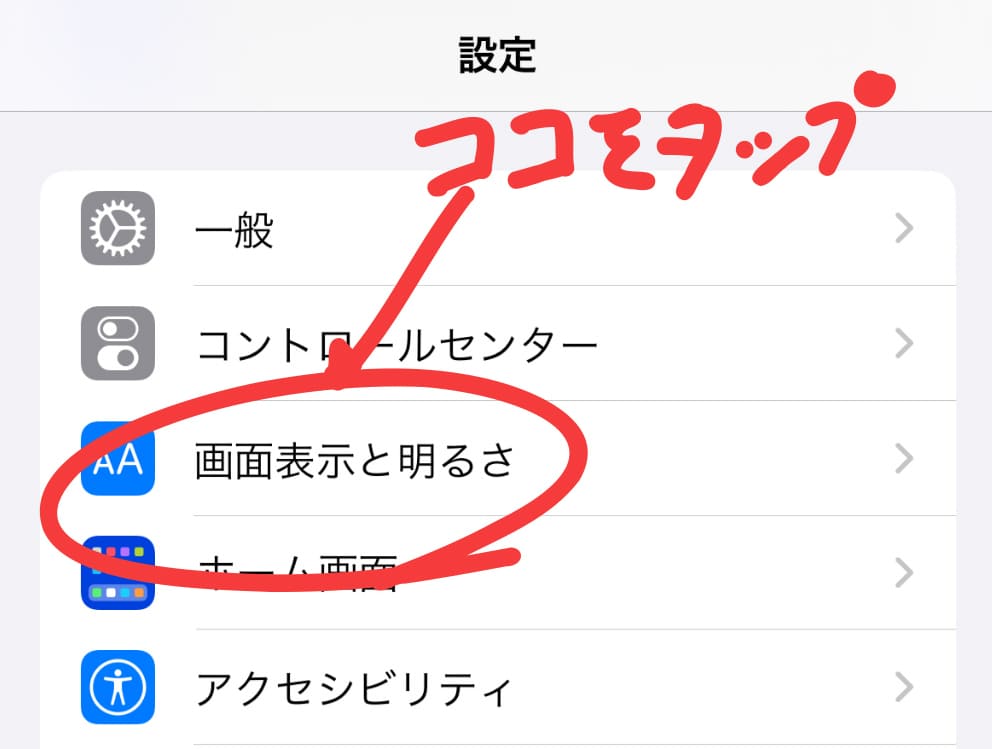
子どもが使うデバイスなので、アイコンを大きくして文字も大きめにしてあげましょう。
設定→画面表示と明るさ→拡大表示→文字を拡大
にチェックを入れれば完了です。
加えてできるだけホーム画面をシンプルにしておいてあげた方が、使い方を説明する時に子どもが混乱せずに済むでしょう。
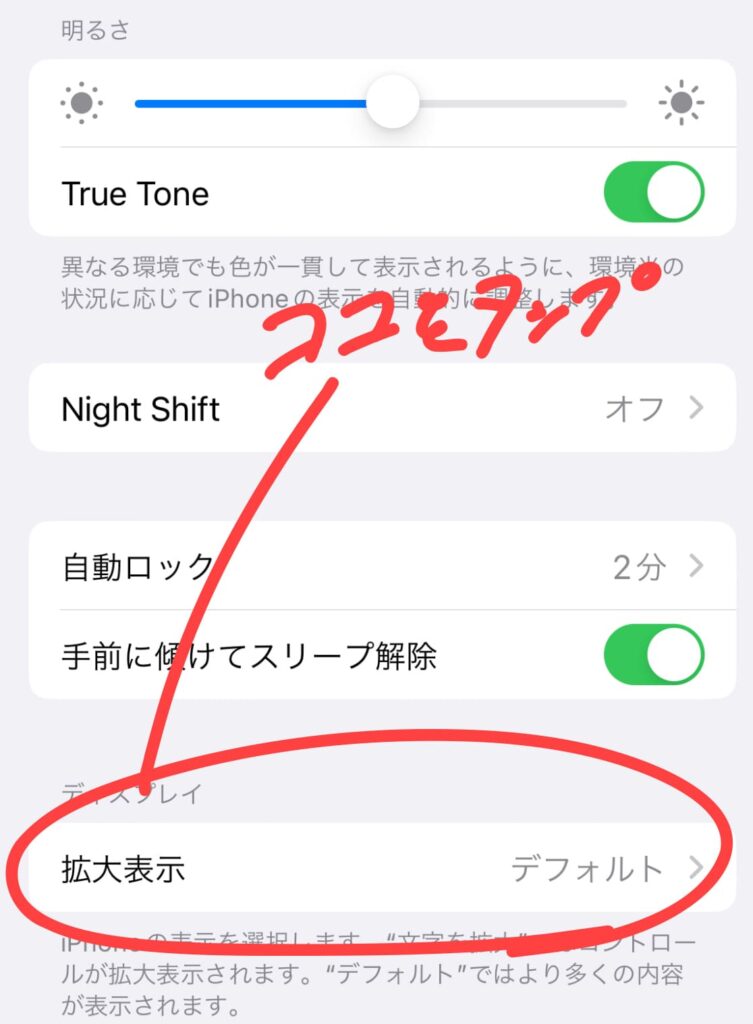
iPhoneをキッズケータイとして使ってみて感じたメリット
実際にお古のiPhoneを子ども用として使った時のメリットを紹介してみます。
各社が出しているキッズケータイと迷っている人は参考にしてみてください。
iPhoneをキッズケータイとして使ってみて感じたメリットその1【設定がしやすい】

iPhoneを使っている人なら簡単に子ども用の設定にできます。
使ったことがない端末だと、操作を覚えるところから始めなきゃいけませんから、
iPhoneユーザーにとって、これは大きなメリットでしょう。
コンテンツ制限を緩めたり、使用時間を緩和したりするのも親のさじ加減で簡単にできます。
このあたりの設定をショップを介さずに行えるのは便利ですよね。
iPhoneをキッズケータイとして使ってみて感じたメリットその2【操作方法が伝えやすい】

【操作方法が伝えやすい】というのも自分がiPhoneを使っていて感じたメリットですね。
子どもが使うことを想定して、ホーム画面に使うアプリを集約させておけば、
子どもでも簡単に使い方をマスターしてしまうでしょう。
これはユーザビリティーに優れたiPhoneならではの利点とも言えます。
iPhoneをキッズケータイとして使ってみて感じたメリットその3【エアータグと併用できる】

エアータグとの併用は他社のキッズケータイとも可能ですが、
iPhoneならば【探す】アプリ内で、端末とエアータグ両方の位置情報が把握できるので安心感が増します。
エアータグはiPhoneやキッズケータイのようなGPS機能が搭載されているわけではなく、
街中に出回っているApple製品とBluetoothで繋がって位置情報を演算しています。
そのためGPSに比べてタイムラグや位置の誤差も大きいのですが、
都市部・市街地などであればそこそこの精度を発揮するので、キッズケータイの充電が切れた時のバックアップで持たせています。
住んでいる場所によって、エアータグの併用は効果が薄いかもしれません。
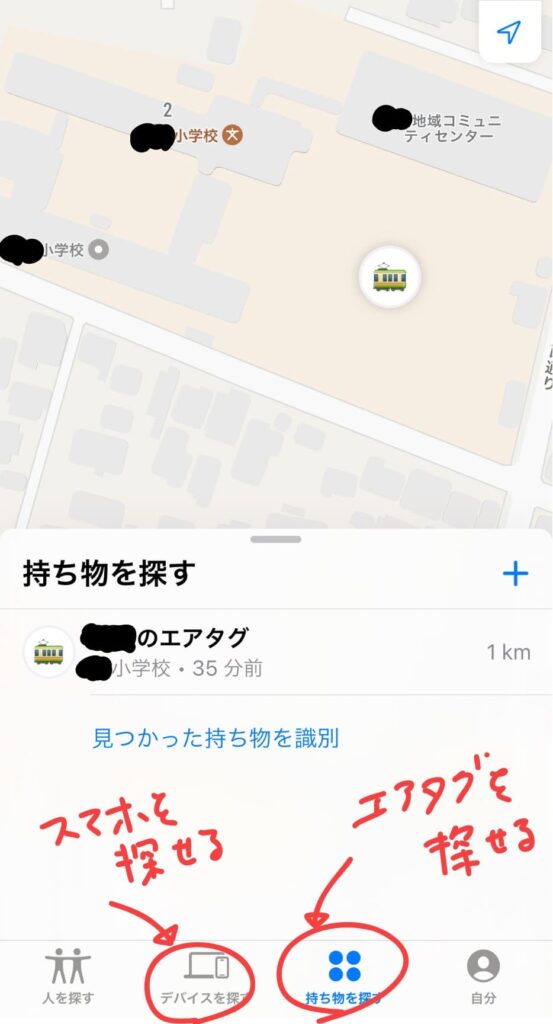
iPhoneをキッズケータイとして使ってみて感じたデメリット
ここからは実際に子どもにiPhoneを持たせてみて感じたデメリットを書いてみます。
概ね満足しているので、自分の中ではそこまでデメリットに感じていないのですが、健忘録として。
iPhoneをキッズケータイとして使ってみて感じたデメリットその1【子どもには大きい】
我が家はiPhoneのSE2をキッズケータイ化させたわけですが、
4.7インチのスマホでも、子どもの手のひらで使うとかなり大きく感じますね。
子どもの手のひらサイズを想定したiPhoneなんて存在しないので、
どのiPhoneを使ったとしても、サイズはかなり大きめになってしまうでしょう。
iPhoneをキッズケータイとして使ってみて感じたデメリットその2【端末保証がない】
古いiPhoneをキッズケータイとして使用した場合、当たり前ですが故障した時の保証がありません。
子どもにスマホを持たせると高い確率で破損させてしまうと思うので、緊急用のバックアップ端末が必須です。
幸いというかなんというか、我が家には歴代のiPhoneたちが大量に眠っているので、万が一故障してしまったとしてもSIMカードの差し替えで乗り越えられる目算です。
これまでSIMフリーのiPhoneを使い続けてきた家庭なら問題ないデメリットですが、
家庭にバックアップ機が無いのであれば、そもそもiPhoneをキッズケータイ化することを見直した方がイイかもしれません。
iPhoneを子どもに渡す前にするべき親との約束
子どもにスマホを持たせるに当たって、しておくべき約束事がいくつかあります。
各家庭の教育方針により様々な要素が考えられますが、
実際にウチの子と交わした約束を参考までに書いておきます。
効果的な利用方法ももちろんですが、合わせてリテラシーについても日々伝えていきたいですね。
iPhoneを子どもに渡す前にするべき親との約束その1【スマホの所有者は親であると分かってもらう】
【このiPhoneは親の所有しているものを貸しているだけ】ということをわかってもらいましょう。
つまりパスワードを勝手に変えてはいけないし、学校から帰ったら親にiPhoneを返却しなければならない、というところまで理解してもらうことが大切だと、個人的には考えています。
どのように使うにしてもこのiPhoneは自分のものではないので、
親に言えないような使い方をしてはいけない、と子どもにわかってもらうことが一番重要な気がしています。
iPhoneを子どもに渡す前にするべき親との約束その2【使用に際してのマナーを伝える】
iPhoneは色々なことができるけど基本的には電話機なので【マナーを守って使う】ことの大切さを子どもには約束してもらっています。
パパから、ママからの電話は気がついたら必ず出ることも合わせて約束してもらいましょう。
スマホは使い方次第で色々なことが可能になりますが、マナーから逸脱すると他者を傷付けてしまう恐れがあることもわかっていてもらうことが重要です。
iPhoneを子どもに渡す前にするべき親との約束その3【不安に思うことがあればすぐに相談するように伝える】
現段階では先ほどのスクリーンタイムの設定によって、ウェブ検索などや、親以外への連絡を制限しているので、
インターネット特有の危険からは程遠いところにいますが、
スマホの使用に際して【不安に思うことがあればすぐに相談する】約束もしてもらいましょう。
そしてこれらの約束を破ってしまった場合、スマホは一時的に没収され問題が解決するまで一緒に真剣に考える、ということも伝えています。
ネットの世界は日進月歩です。明日はまた新たなテクノロジーが生まれ、それに際して新しい危険も生まれます。
問題が起きるたびに、子どもと一緒に真剣に考えていくことが重要になるでしょう。
余ってるiPhoneをキッズケータイとして使ってみた【まとめ】
今回は【余ってるiPhoneをキッズケータイとして使ってみた】ってことで書いてみました。
言うてもまだウチの子も小学1年生なので、iPhoneをキッズケータイとして使って行く中で、
色々な問題が出てくるかもしれません。
それでも現段階においてはエアータグと合わせて理想的に機能してくれているし、
他社のキッズケータイに比べて高いコストパフォーマンスを実現しています。
 バーサルナイト鈴木
バーサルナイト鈴木古いiPhoneを使えば端末代は無料!
 トランセル種市
トランセル種市格安SIMを使えば月額500円程度で済む!
 イチロー
イチローなによりiPhoneのGPS精度の高さに驚きます!
子どもの通学・通塾に安心感が出ました!
お家に使い古しのiPhoneが眠っているのであれば、
お子様が小学生に上がるタイミングでキッズケータイとして再利用してみてはいかがでしょうか?
ではまた!
→格安SIMならエキサイトモバイル!




